2.2. Основные понятия режима "Обзор"
|
2.2.6. Группировка изображений
Группировка изображений помогает улучшить структуру и наглядность вашей коллекции изображений в режиме "Обзор".
Вы можете объединить изображения в группу, выбрав их и нажав кнопку "Сгруппировать" на панели "Действия" (см. раздел 2.3.6, "Действия"), или нажав сочетание клавиш "Ctrl"+"g". Аналогично, вы можете исключить выбранные изображения из группы, нажав кнопку "Разгруппировать" или нажав "Shift"+"Ctrl"+"g". Изображения, созданные на основе существующего, автоматически группируются. Если вы импортируете изображения из файловой системы или камеры, то изображения с одинаковым именем, но с разным расширением образуют группу (например, IMG_1234.CR2 и IMG_1234.JPG).

Изображения, которые являются членами группы и находятся в сгруппированном состоянии, помечены символом "G" в миниатюре.
Кнопка группы
 на верхней панели в режиме "Обзор" включает и выключает режим группировки. Если группировка отключена, каждое изображение отображается как отдельный снимок. Если группировка включена, вместо отображения каждой миниатюры сгруппированных изображений, отображается одна миниатюра (происходит сворачивание изображений группы). Это миниатюра, которую вы видите, называется заглавной. Если вы нажмете символ "G" в миниатюре группы, тогда эта группа будет развёрнута; если вы затем развернете другую группу, то первая группа свернётся. Чтобы снова свернуть развёрнутую группу, просто нажмите на символ "G" в заглавной миниатюре группы.
на верхней панели в режиме "Обзор" включает и выключает режим группировки. Если группировка отключена, каждое изображение отображается как отдельный снимок. Если группировка включена, вместо отображения каждой миниатюры сгруппированных изображений, отображается одна миниатюра (происходит сворачивание изображений группы). Это миниатюра, которую вы видите, называется заглавной. Если вы нажмете символ "G" в миниатюре группы, тогда эта группа будет развёрнута; если вы затем развернете другую группу, то первая группа свернётся. Чтобы снова свернуть развёрнутую группу, просто нажмите на символ "G" в заглавной миниатюре группы.
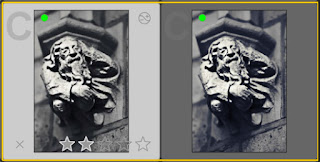
Развёрнутая группа в представлении "Файловый менеджер" режима "Обзор" выделяется оранжевой рамкой, которая появляется, как только указатель мыши наводится на одно из изображений группы.
Вы можете определить, какое изображение будет заглавным группы, сделать это можно в развёрнутой группе, нажав на символ "G" миниатюры желаемого изображения.
Если вы свернёте группу изображений, а затем войдите в режим "Обработка" (например, дважды щелкнув по миниатюре), то заглавное изображение группы будет открыто для обработки.
Использование групп изображений - это удобный способ защитить существующую историю изменений от непреднамеренных изменений. Предположим, вы только что закончили обработку изображения и хотите защитить его текущую версию: все, что вам нужно сделать, это выбрать изображение, щелкнуть "Создать копию" на панели "Действия", убедиться, что группировка включена и что группа свёрнута. Теперь, всякий раз, когда вы открываете эту группу изображений в режиме "Обработка", только заглавное изображение группы будет изменяться. Исходное остается неизменным.
Обратите внимание, что "Создать копию" создаёт только копию стека истории изменений, хранящуюся в другом файле XMP (размер файла ХМP незначителен). Исходный файл остаётся в единственном экземпляре, поэтому данное действие незначительно увеличивает занимаемый объём дисковой памяти.
Комментариев нет:
Отправить комментарий